Apa saja sih yang harus disiapkan untuk memulai pemograman Dart? Lalu text editor mana saja yang biasa digunakan untuk membuat program dengan Dart? Pada artikel kali ini akan mengulas mengenai cara instalasi Dart SDK dan membuat program “Hello World” sebagai permulaan awal, oke tidak lama-lama mari kita mulai, Here We Go.
Dart SDK
Hal pertama yang harus dilakukan saat ingin menjalankan Dart ke device atau perangkat lokal kita, maka perlu menginstal Dart SDK terlebih dahulu. Singkatnya SDK ini adalah kit atau tools yang digunakan untuk mengembangkan perangkat lunak, SDK ini sendiri berisi seperti debugger, library dan command-line tools.
Dart memiliki 3 (tiga) versi rilis yakni stable, beta dan dev.
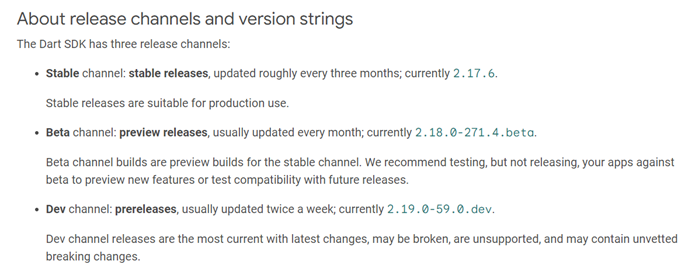
Mengutip dari dokumentasi Dart bahwa perbedaan ketiga versi tersebut berada pada jangka pembaruan (update), Anbi sendiri menyarankan untuk menggunakan versi yang _stable _karena memang siap untuk produksi dan meminimalisir adanya bug. Namun anda juga bisa menggunakan versi _Beta _dan _Dev _untuk mendapatkan fitur yang baru.
Instalasi Dart SDK
Pada materi kali ini kita akan melakukan instalasi menggunakan operating system Windows, untuk operating system lainnya bisa mengikuti arahan dari dokumentasi resmi. Bisa dibaca di link berikut: https://dart.dev/get-dart
Instalasi Dart SDK
Pertama masuk ke link berikut : https://gekorm.com/dart-windows/

Maka akan menampilkan halaman tersebut, lalu pilih sesuai kebutuhan pada materi ini memilih yang versi Stable
Setelah itu jalankan file .exe untuk melanjutkan ke proses instalasi.

Setelah itu pilih I accept the agreement untuk menyetujui perjanjian penggunaan produk dan selanjutnya next-next aja.

Setelah itu akan menjalankan proses unduh, setelah semuanya telah selesai. Maka langkah selanjutnya perlu untuk mengecek Dart SDK tersebut, caranya buka terminal / command prompt / git bash
Nah, gunakan command dart --version untuk mengecek versinya. Pada saat artikel ini ditulis, versi dart yang Anbu gunakan adalah 2.17.6 (stable)
Apabila perintah tersebut tidak berfungsi maka harus melakukan setting tambahan yakni menambahkan lokasi SDK ke dalam PATH
Menambahkan Dart SDK kedalam PATH
By Default lokasi SDK berada di C:\tools\dart-sdk.

Pertama search env terlebih dahulu di windows search box, lalu pilih Edit the system environment variables
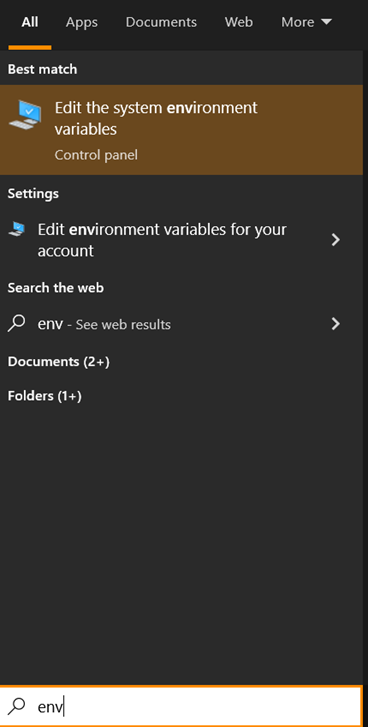
Selanjutnya memasukkan lokasi Dart SDK ke dalam PATH, pilih Environment Variables
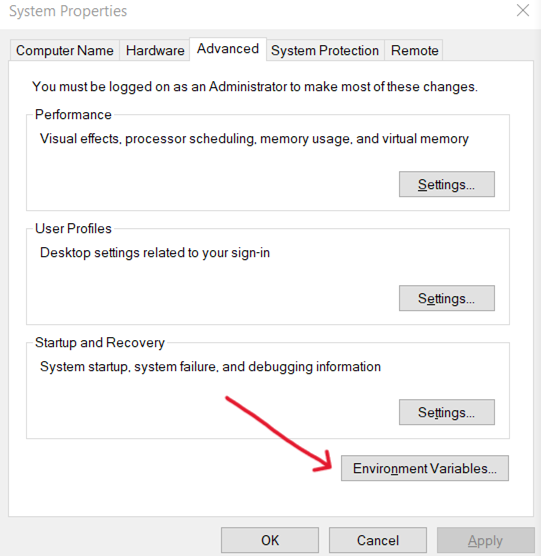
Setelah itu double klik pada Path untuk mengedit dan menambahkan lokasi Dart SDK
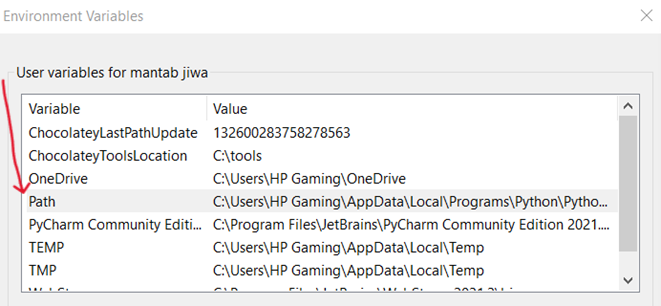
Lalu pilih New dan masukkan lokasi Dart SDK tadi.

Buka command prompt lagi, lalu gunakan command dart --version untuk mengecek versinya.
Text Editor untuk Dart
Setidaknya ada 3 (tiga) text editor yang paling sering digunakan, di antaranya :
DartPad
Jika kalian yang langsung menjalankan kode Dart tanpa perlu unduh ini itu, dan ingin yang versi online, maka pilihannya menggunakan DartPad

Anda sudah langsung bisa membuat kode Dart dan menjalankannya di situ. Fleksibel bukan?
Visual Studio Code
Kita juga bisa menggunakan VS Code sebagai text editor untuk Dart. Adapun persyaratan yang harus diketahui untuk menggunakan text editor ini, sebagai berikut :

Selanjutnya download terlebih dahulu extension Dart

Setelah itu mari kita buat projek dengan Dart. Langkah pertama buka command pallete (ctrl + shift + p). Lalu pilih Dart: New Project
Setelah itu pilih folder yang ingin dituju.

Setelah itu muncul pop-up untuk memberikan nama projek, terserah beri nama apa saja.
Best practice: gunakan lowercase dan jika lebih dari satu kata gunakan underscore, contoh
dart_application
Pilih yang console application
Hello World
Setelah instalasi Dart SDK, text editor dan juga pembuatan projek. Selanjutnya menjalankan kode Dart.
import 'package:dart_application_1/dart_application_1.dart' as dart_application_1;
void main(List<String> arguments) {
print('Hello world: ${dart_application_1.calculate()}!');
}
Secara bawaan kode Dart akan seperti ini (cek pada directory bin), untuk menjalankannya anda bisa mengklik tulisan run di atas function main. Maka otomatis kode Dart akan dijalankan. Maka hasilnya akan seperti ini :

Baik cukup sudah materi kali ini, tidak perlu risau apabila ada beberapa kode di atas yang belum anda pahami, kita akan pelajari di materi selanjutnya.


